
Bắt đầu với Email
Bạn có thể quản lý nhiều tài khoản email cùng một lúc bằng ứng dụng Email, bao gồm
các tài khoản Microsoft Exchange Active Sync của công ty. Có thể truy cập các email
bạn nhận được từ tài khoản Gmail™ trên thiết bị của bạn từ cả ứng dụng Email và
ứng dụng Gmail™.
Sử dụng tài khoản email
Cách thiết lập tài khoản email trên thiết bị
1
Từ Màn hình Chủ của bạn, nhấn .
2
Tìm và nhấn Email.
3
Làm theo các hướng dẫn hiển thị trên màn hình để hoàn tất việc cài đặt.
Đối với một vài dịch vụ email, bạn có thể cần liên hệ nhà cung cấp dịch vụ email của bạn để
biết thêm thông tin về thông số cài đặt chi tiết cho tài khoản email của bạn.
Cách cài tài khoản email làm tài khoản mặc định
1
Từ Màn hình Chủ của bạn, nhấn .
2
Tìm và nhấn
.
3
Bấm , sau đó nhấn Cài đặt.
4
Nhấn vào tài khoản muốn sử dụng làm tài khoản mặc định để soạn và gửi
email.
5
Đánh dấu vào ô Tài khoản mặc định. Hộp thư đến của tài khoản mặc định
hiển thị mỗi lần bạn mở ứng dụng Email.
Nếu bạn chỉ có một tài khoản email thì tài khoản này sẽ tự động là tài khoản mặc định.
Cách thêm tài khoản email phụ vào thiết bị
1
Từ Màn hình Chủ của bạn, nhấn .
2
Tìm và nhấn
.
3
Bấm , sau đó nhấn Cài đặt.
4
Nhấn Thêm tài khoản.
5
Nhập địa chỉ email và mật khẩu và nhấn Tiếp theo.
6
Nếu thiết bị của bạn không tự tải về các thông số cài đặt cho tài khoản email,
hãy hoàn tất cài đặt theo cách thủ công. Nếu cần thiết, hãy liên lạc với nhà
cung cấp dịch vụ email của bạn để biết các thông số cài đặt chi tiết.
7
Nếu được nhắc, bạn hãy nhập tên cho tài khoản email của bạn sao cho dễ
dàng nhận biết được tài khoản đó. Tên như vậy sẽ hiển thị trong các email mà
bạn gửi từ tài khoản này.
8
Khi bạn đã làm xong, nhấn Tiếp theo.
Cách gỡ bỏ tài khoản email khỏi thiết bị
1
Từ Màn hình Chủ của bạn, nhấn .
2
Tìm và nhấn
.
3
Bấm , sau đó nhấn Cài đặt.
4
Nhấn vào tài khoản bạn muốn gỡ bỏ.
5
Tìm và nhấn Xoá tài khoản > OK.
Gmail™ và các dịch vụ Google™ khác
Nếu bạn có tài khoản Google™, bạn có thể dùng ứng dụng Gmail™ trên thiết bị của
mình để đọc, viết và tổ chức các tin nhắn email. Sau khi bạn đã thiết lập tài khoản
Google™ để hoạt động trên thiết bị của mình, bạn có thể tán gẫu với bạn bè cùng sử
49
Đây là phiên bản trên Internet của ấn phẩm này. © Chỉ in ra để sử dụng cá nhân.
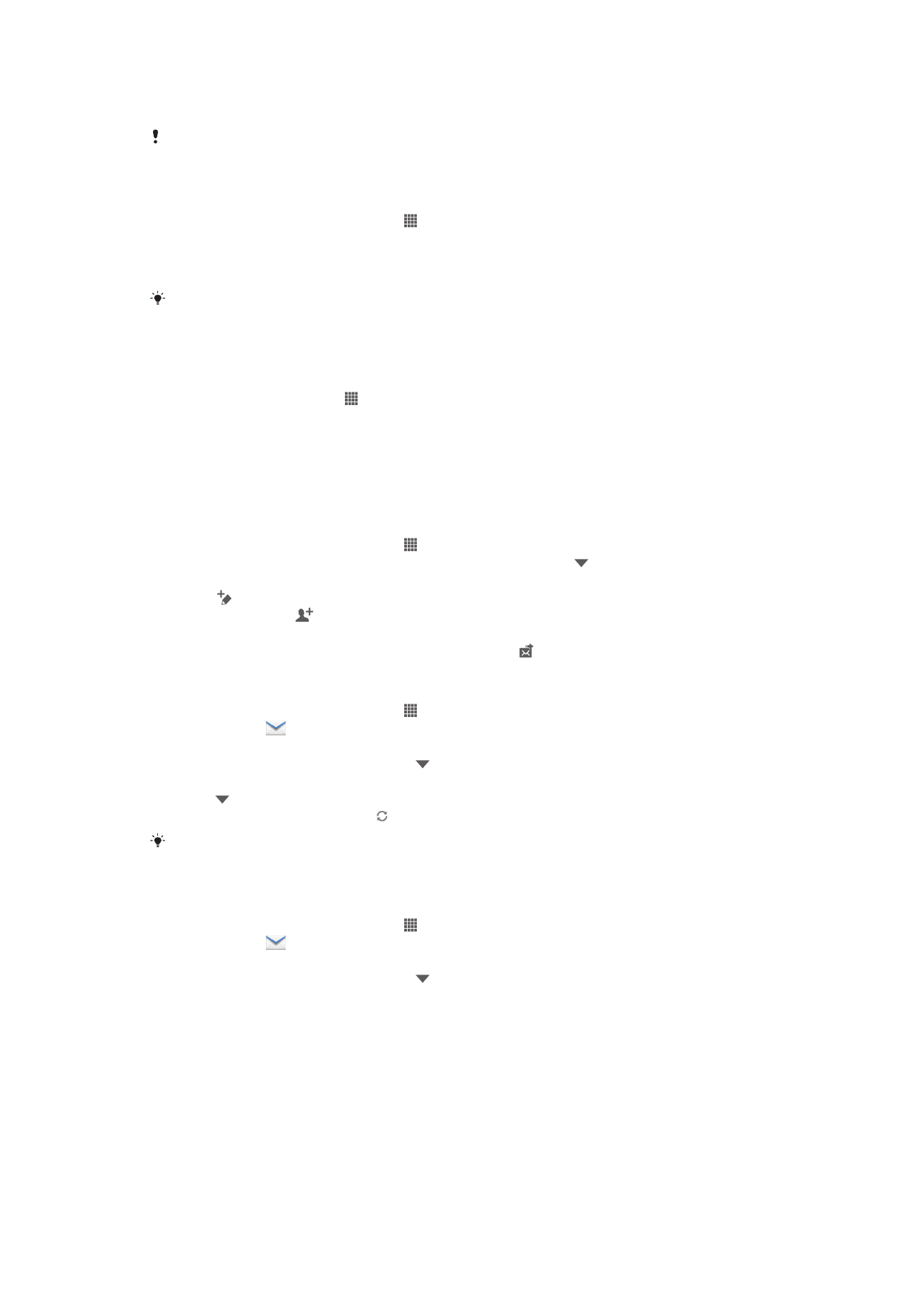
dụng ứng dụng Google Talk™, đồng bộ hóa ứng dụng lịch với Google Calendar™ và
tải về các ứng dụng và trò chơi từ Google Play™.
Các dịch vụ và đặc tính mô tả trong chương này có thể không được hỗ trợ tại một số quốc gia
và khu vực, hoặc bởi các nhà cung cấp dịch vụ và/hoặc các nhà mạng.
Cách thiết lập tài khoản Google™ trên thiết bị
1
Từ Màn hình Chủ của bạn, nhấn .
2
Tìm và nhấn Cài đặt > Thêm tài khoản > Google.
3
Theo hướng dẫn đăng ký để tạo một tài khoản Google™ hoặc đăng nhập vào
nếu đã có tài khoản.
Bạn cũng có thể đăng nhập vào hoặc tạo một tài khoản Google™ từ hướng dẫn cài đặt ngay
lần đầu tiên bạn khởi động thiết bị. Hoặc bạn có thể lên mạng trực tuyến và tạo một tài khoản
tại trang web www.google.com/accounts.
Cách mở ứng dụng Gmail™
1
Từ Màn hình Chủ, nhấn .
2
Tìm và nhấn Gmail.